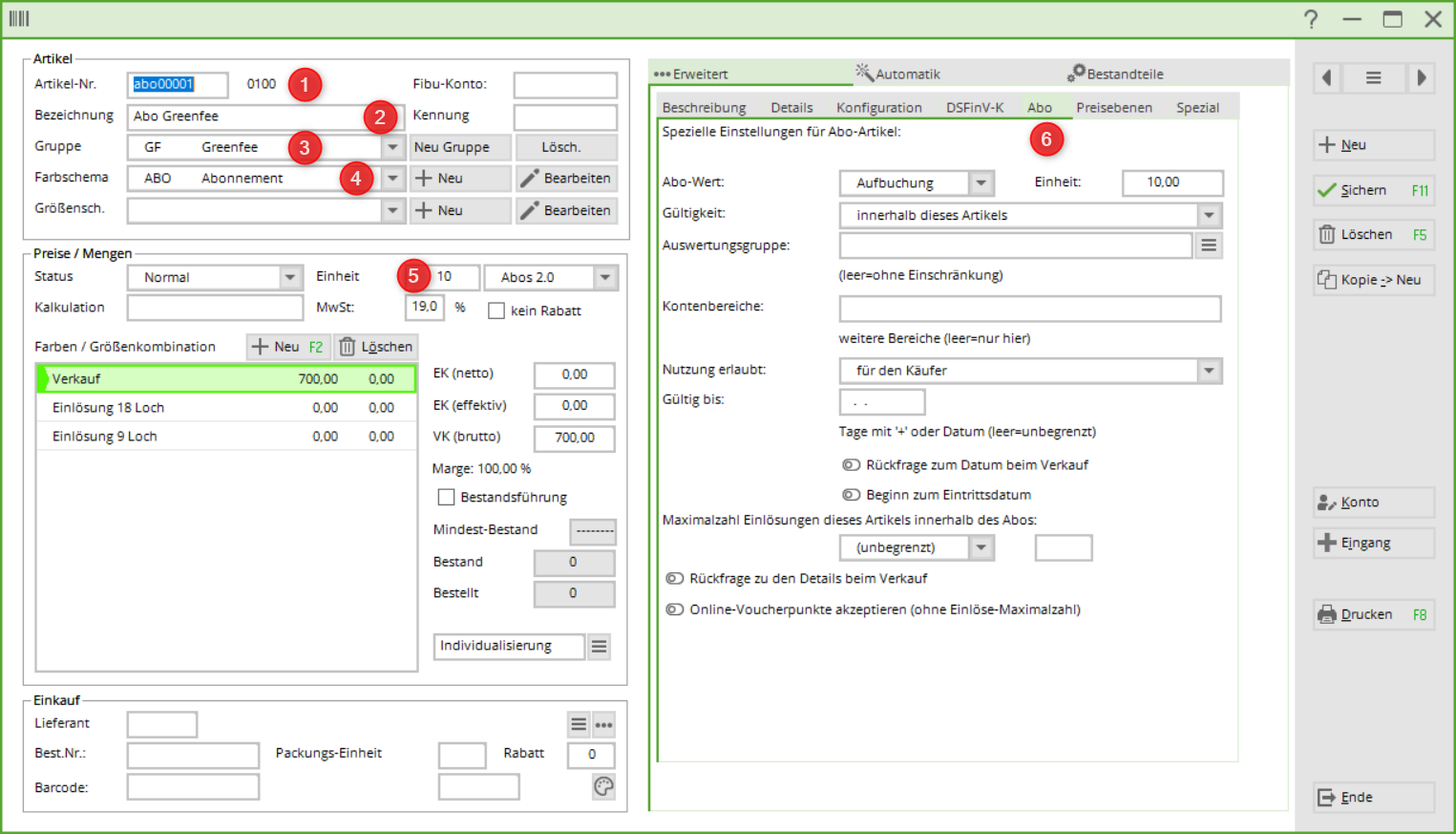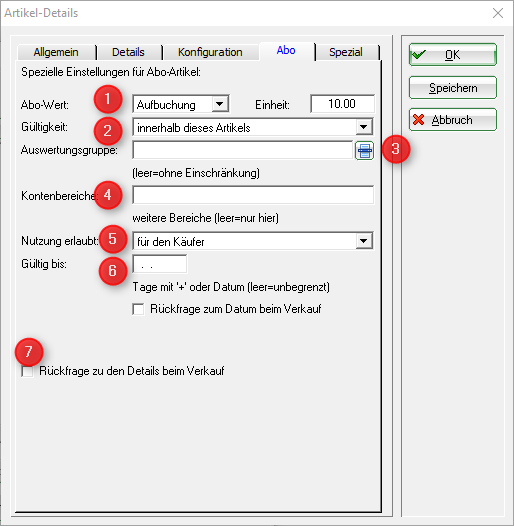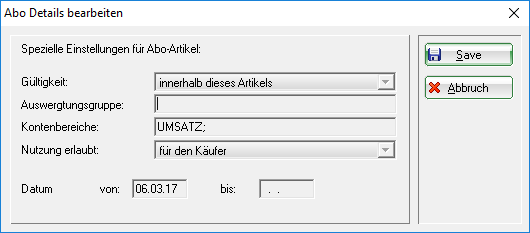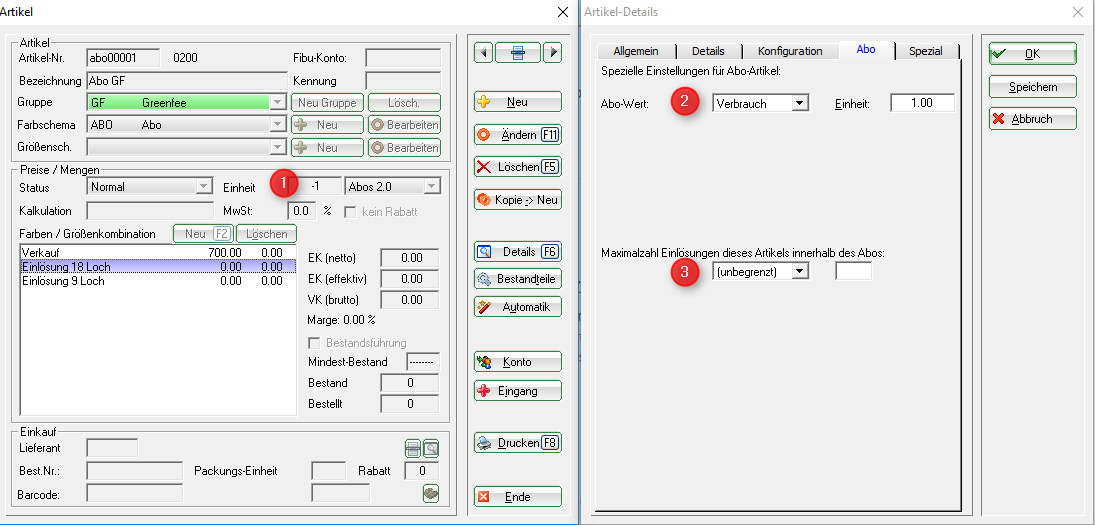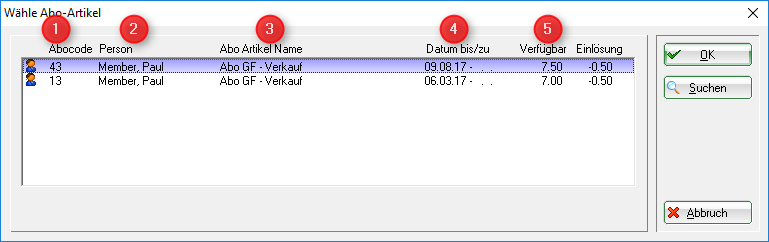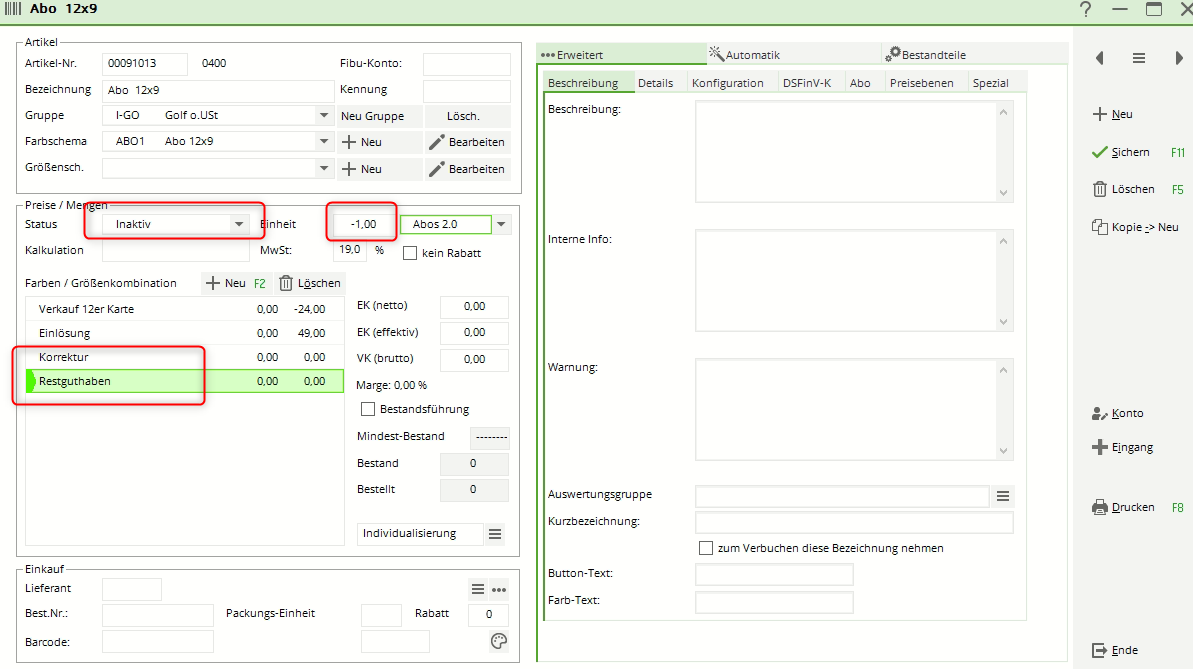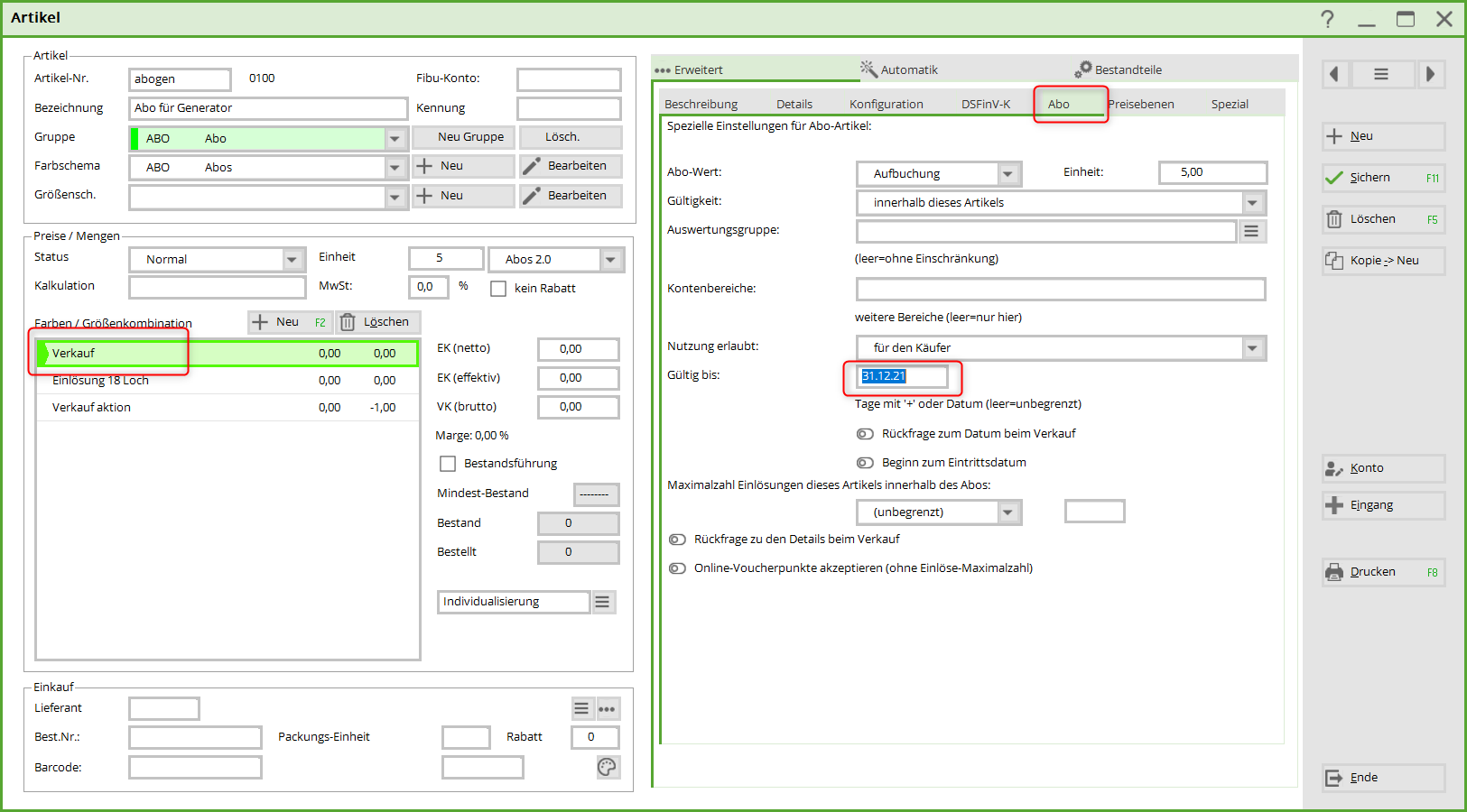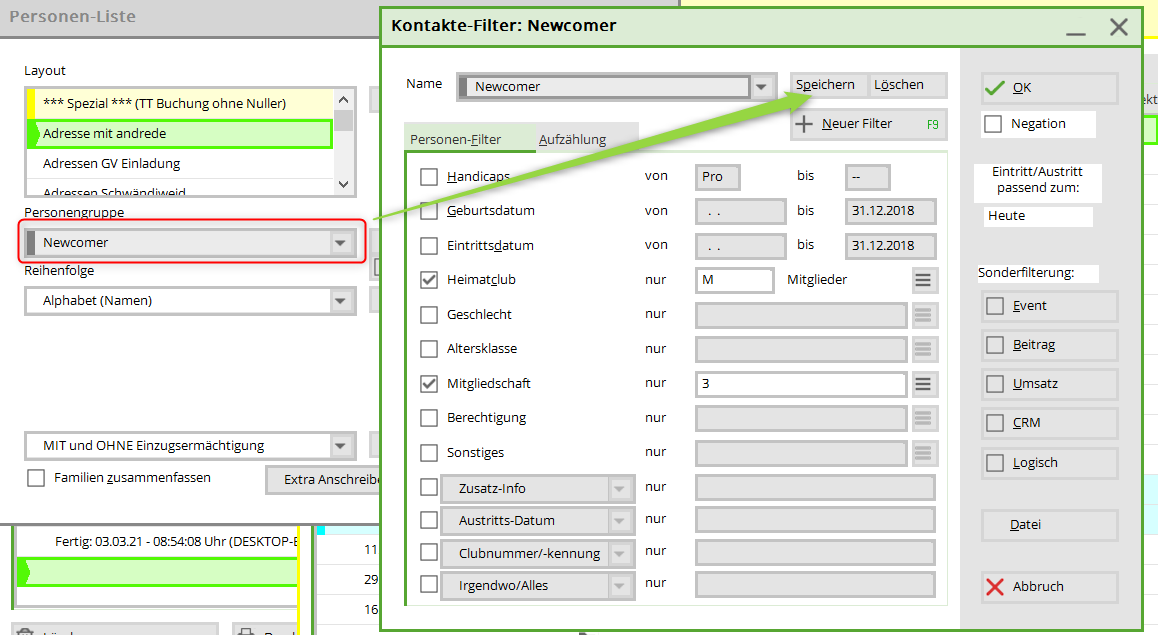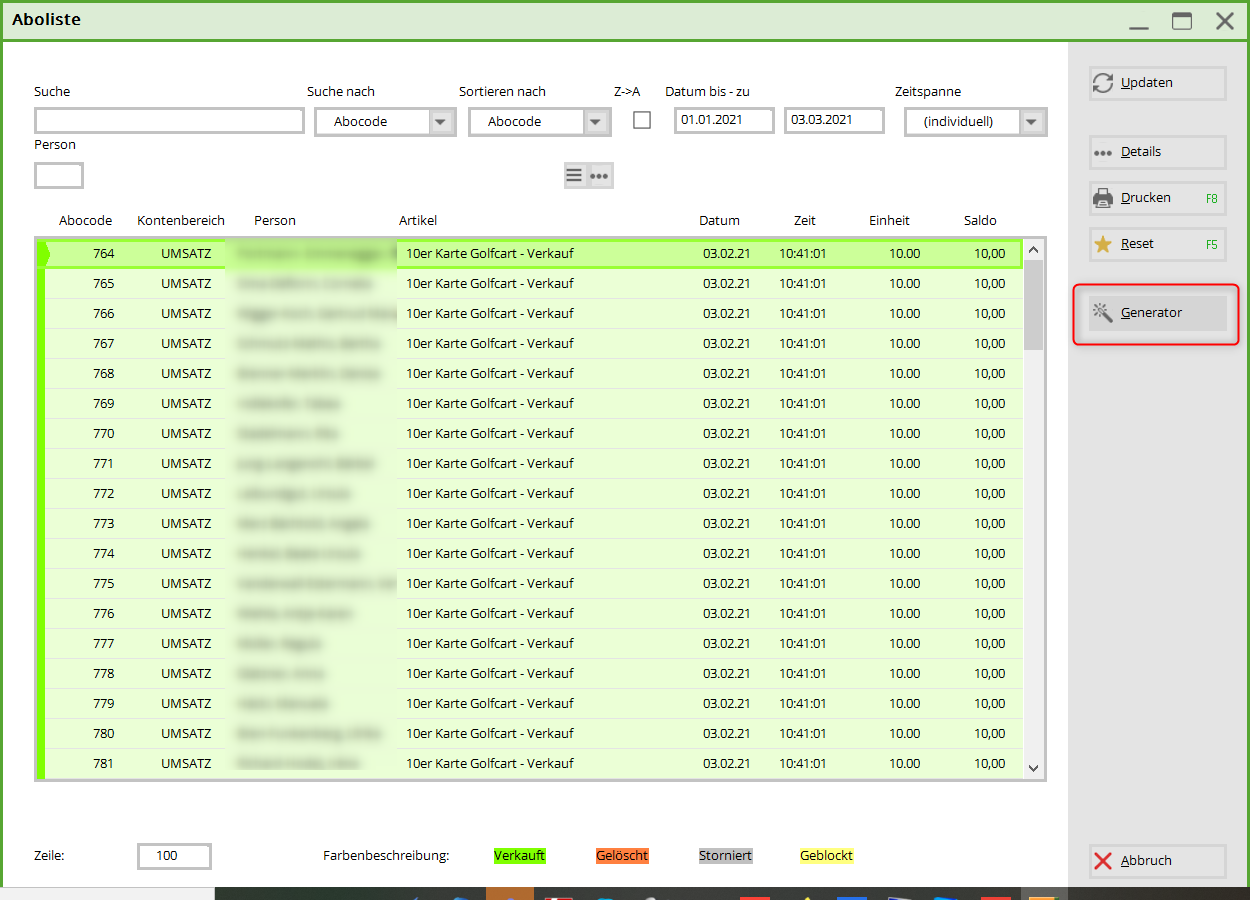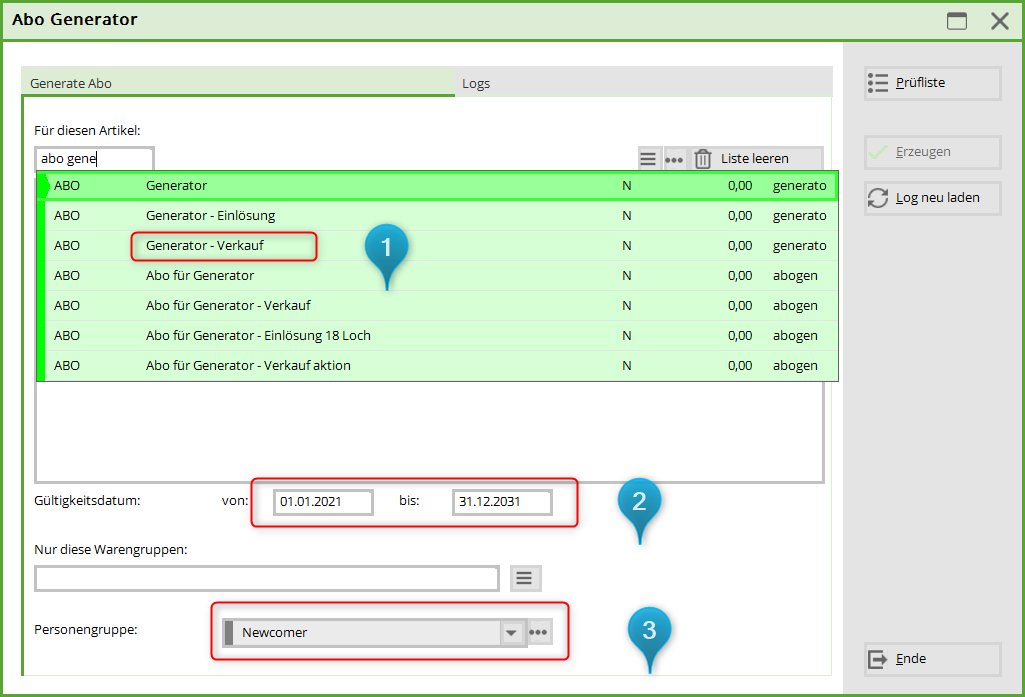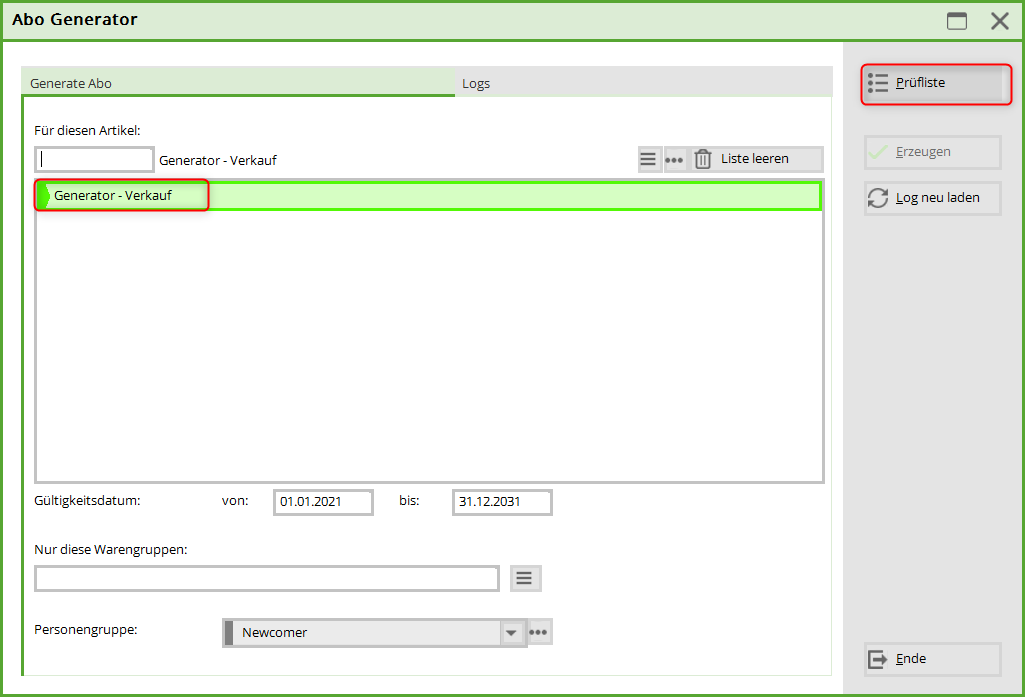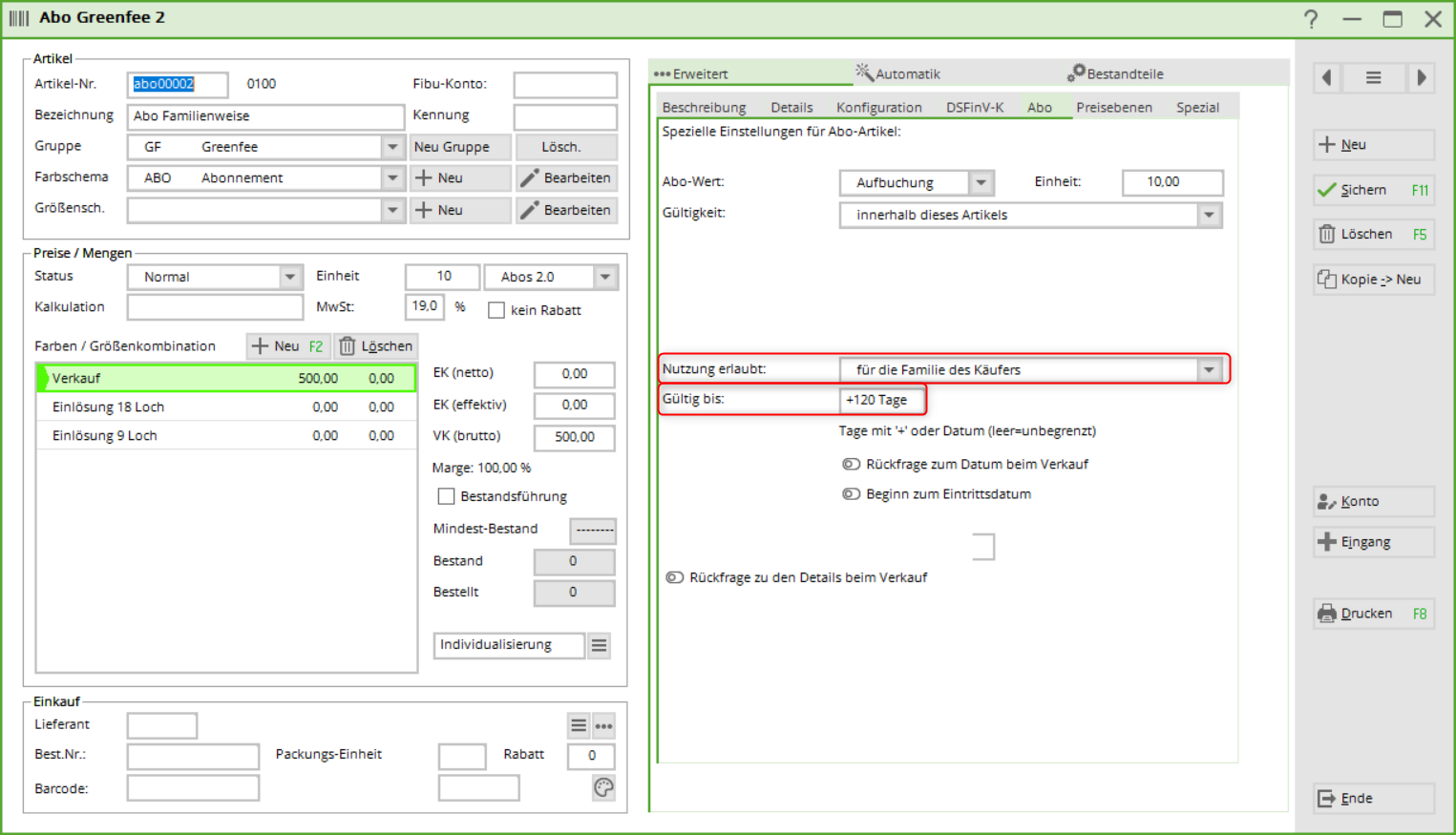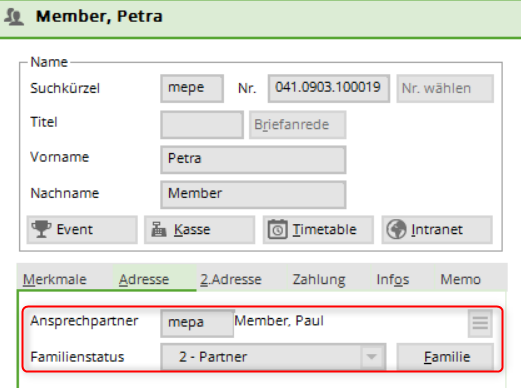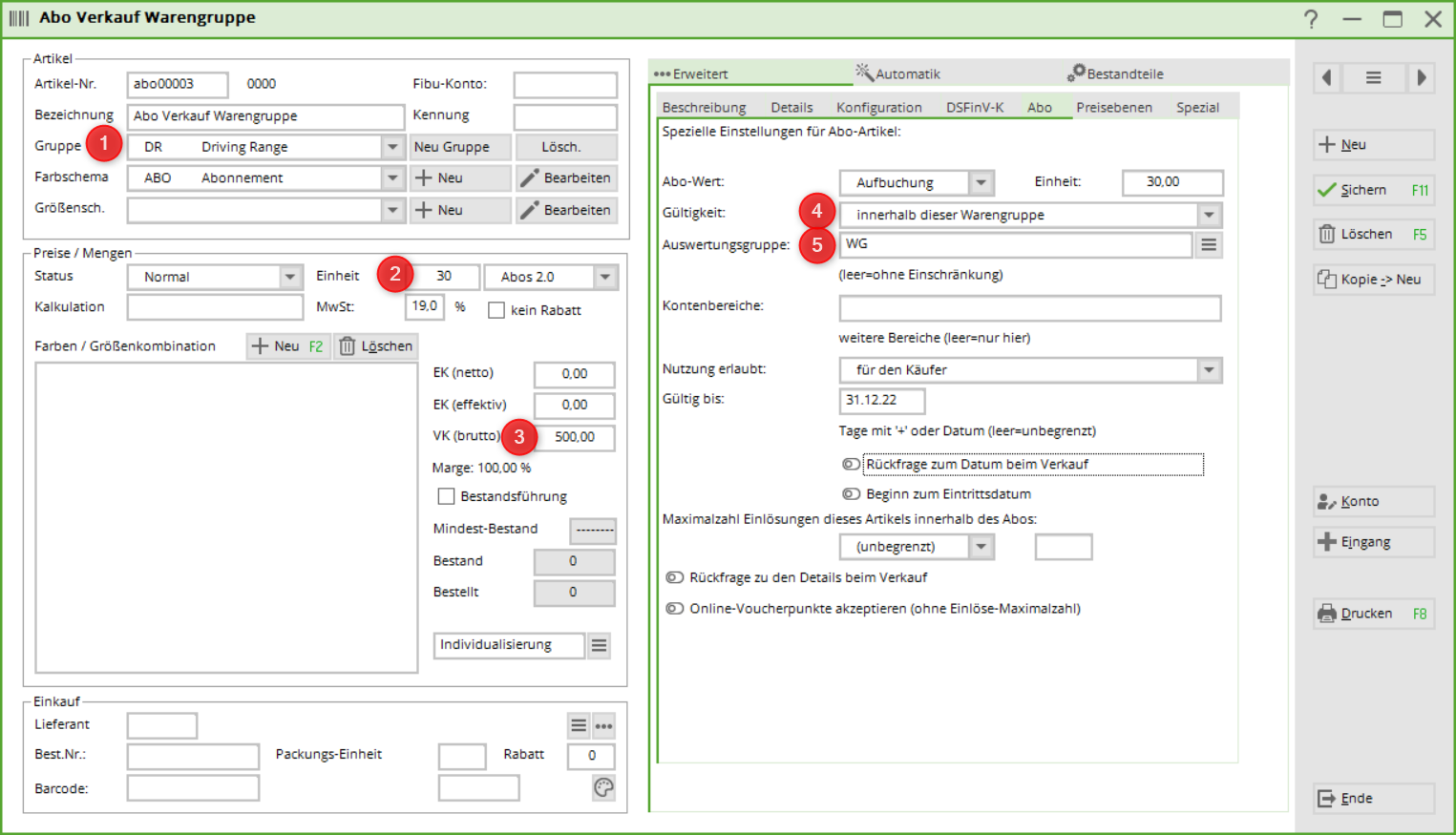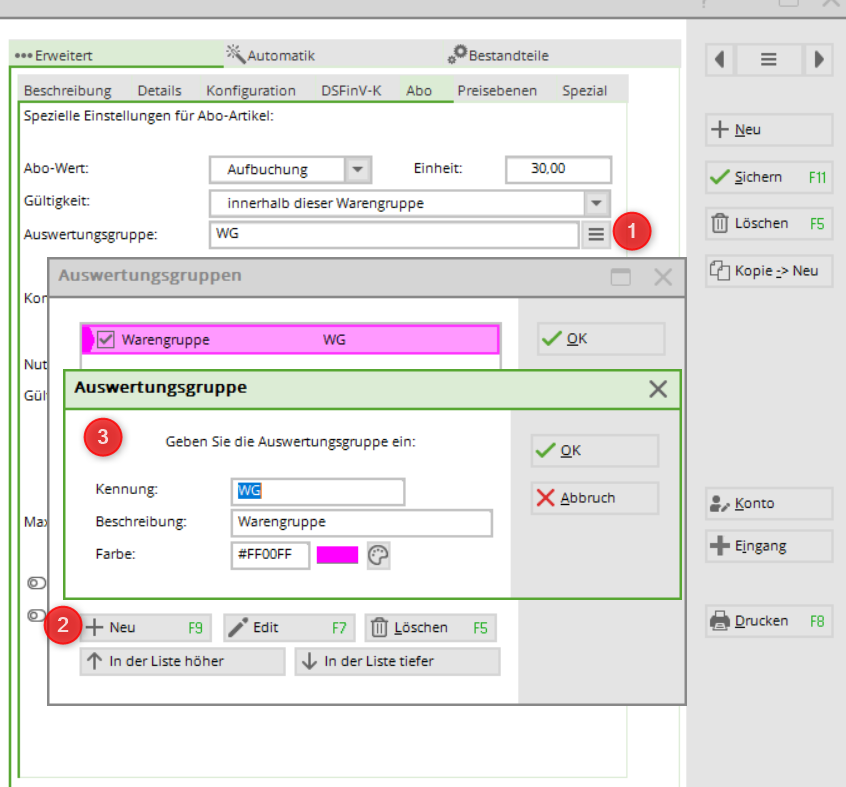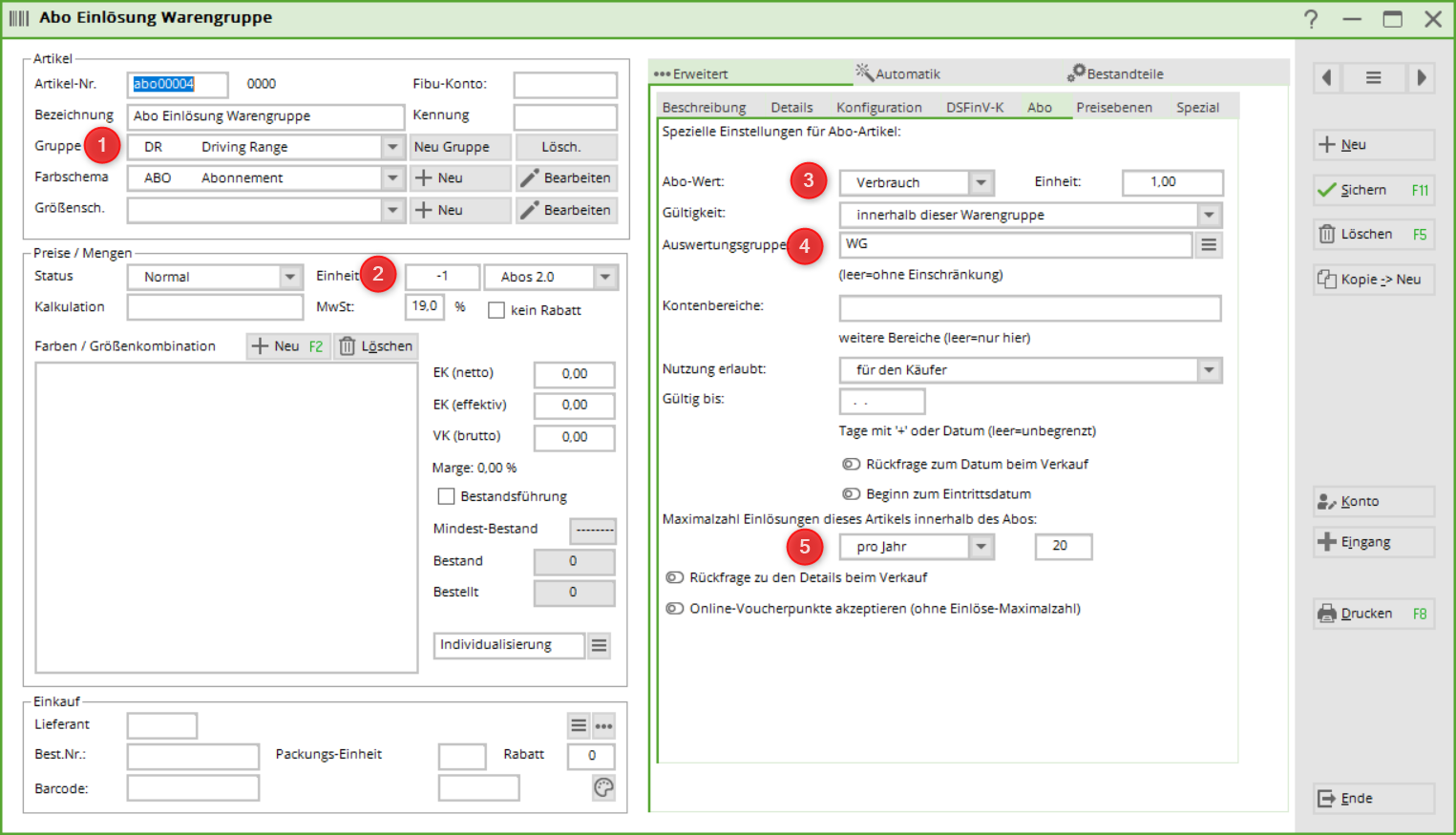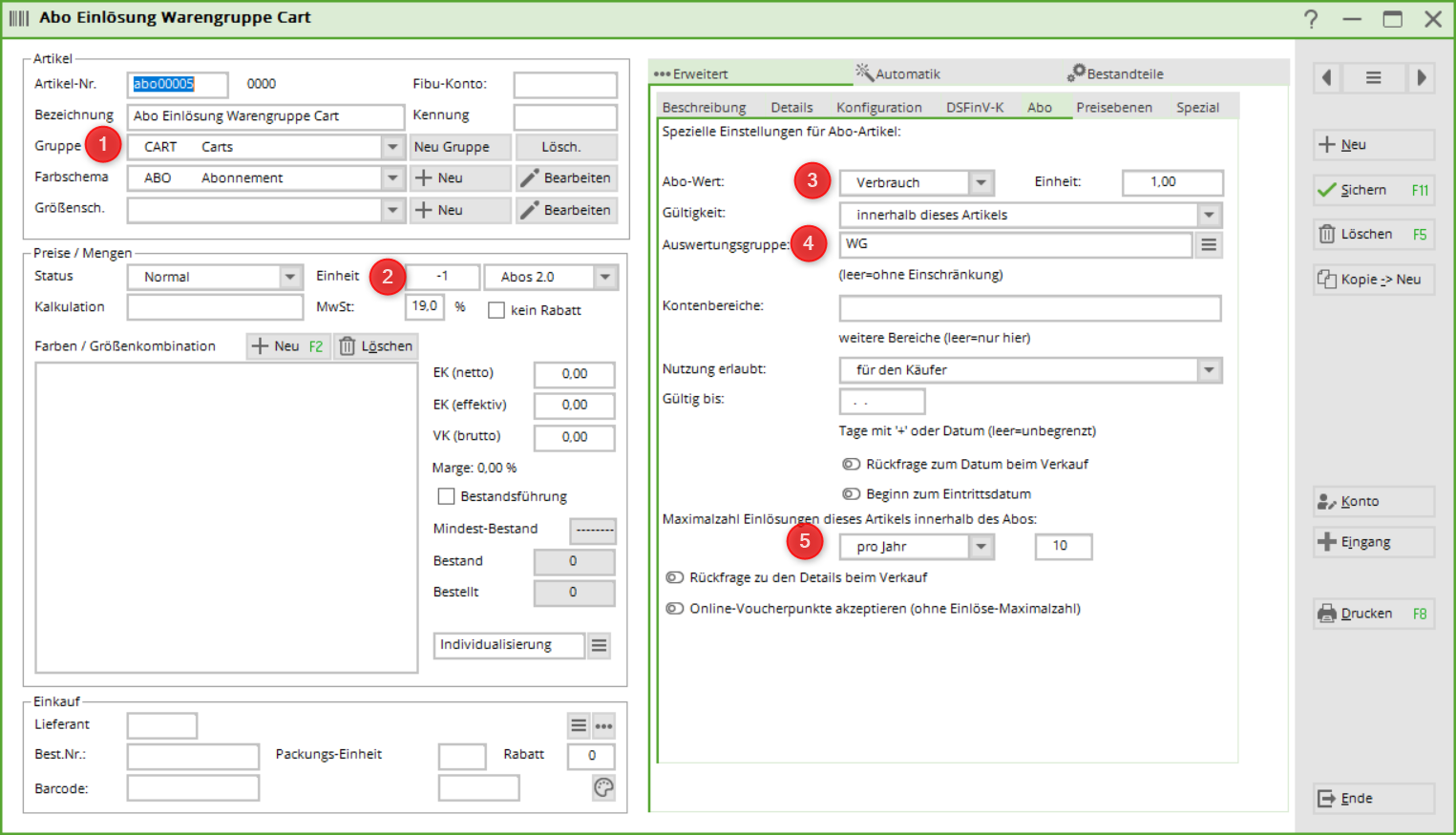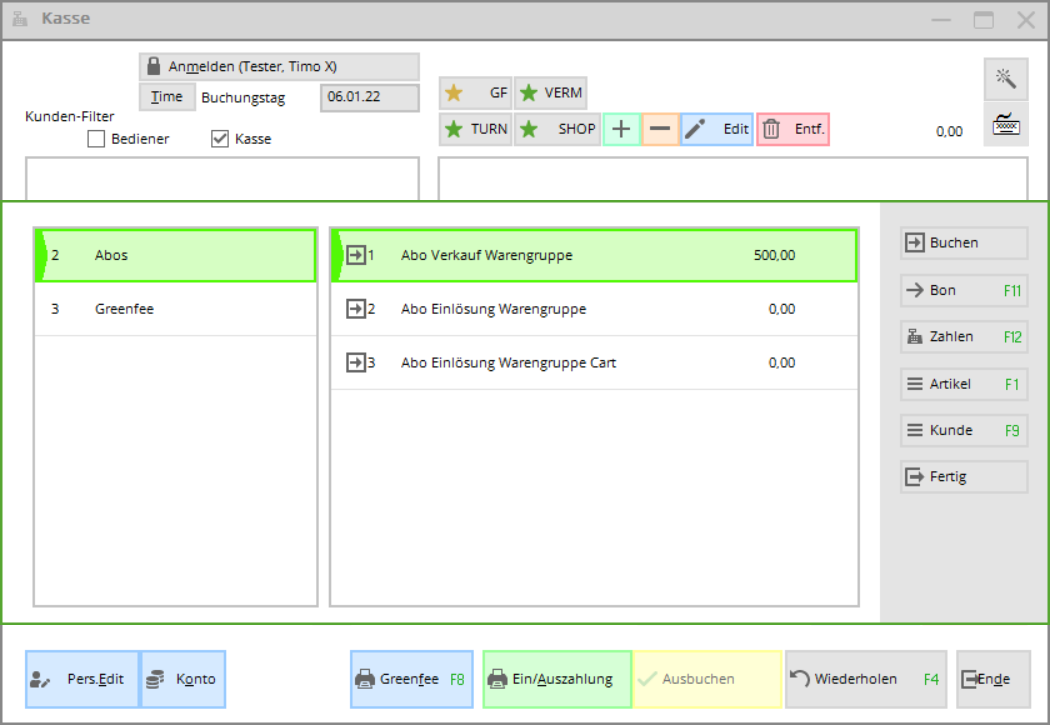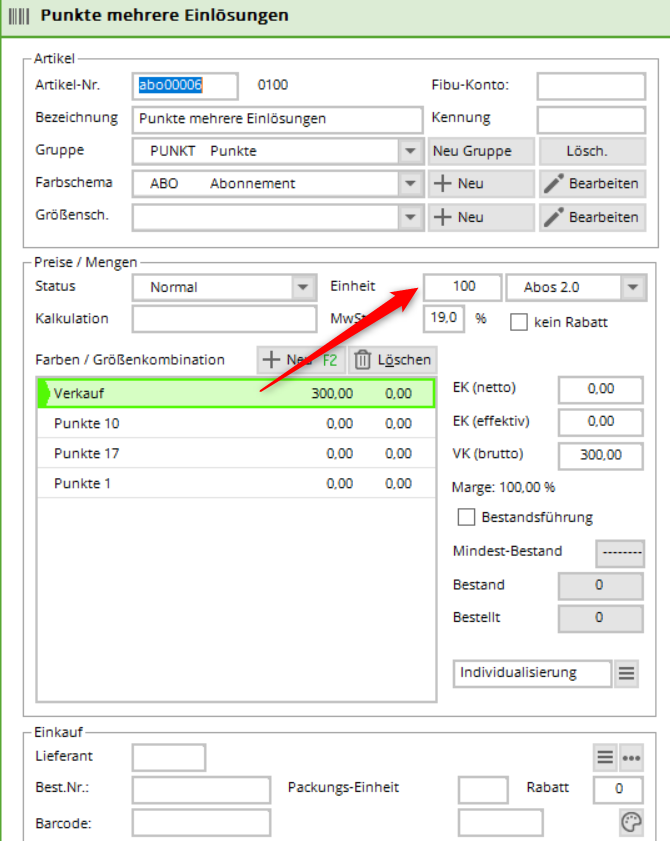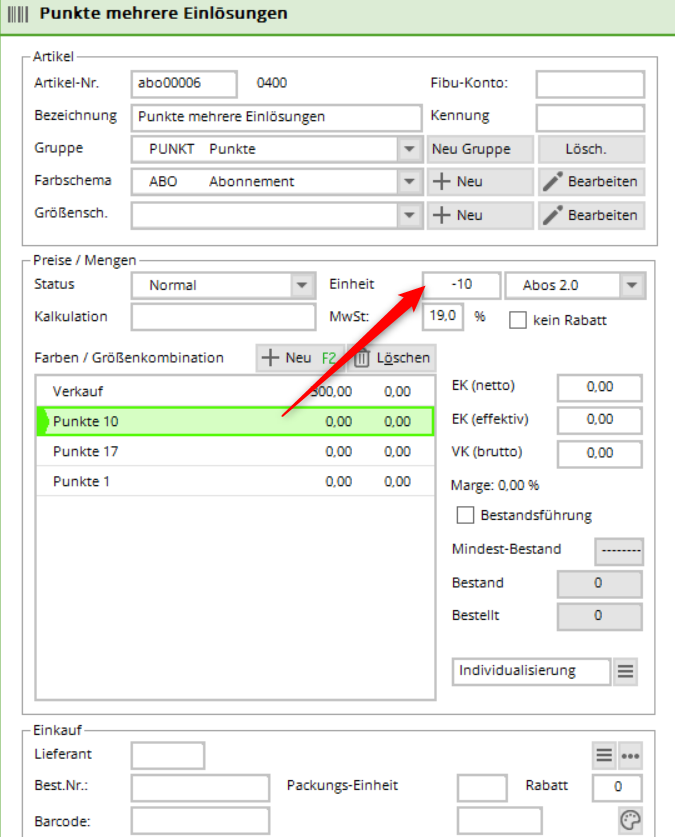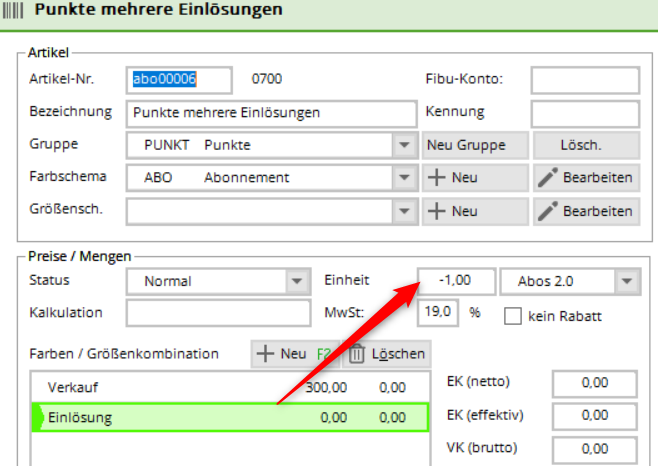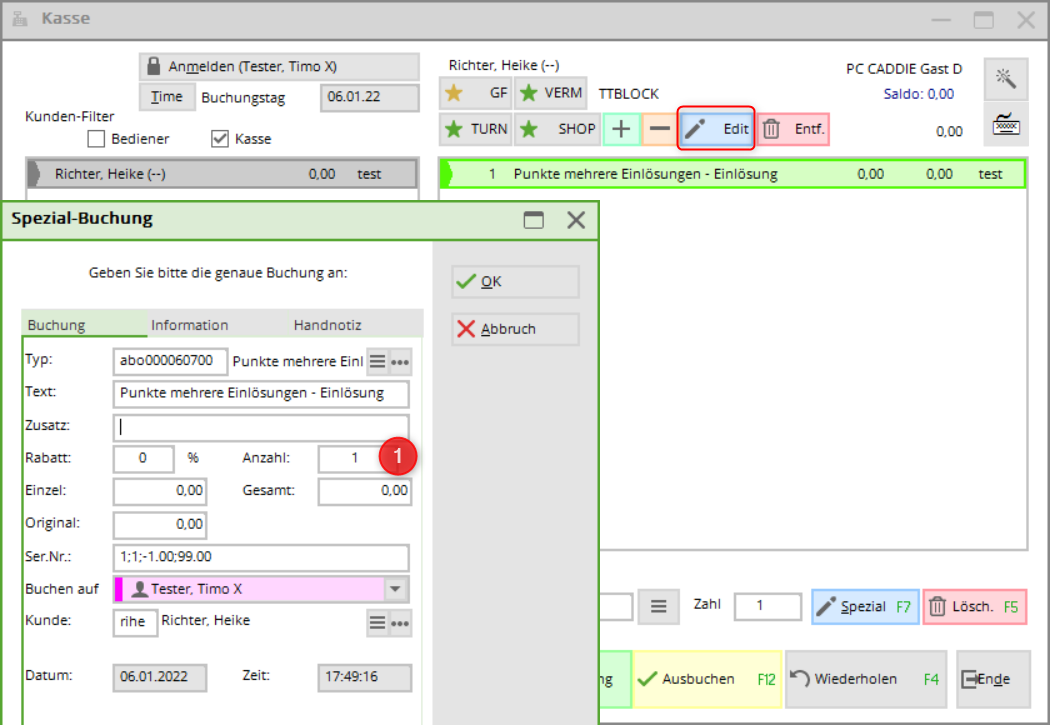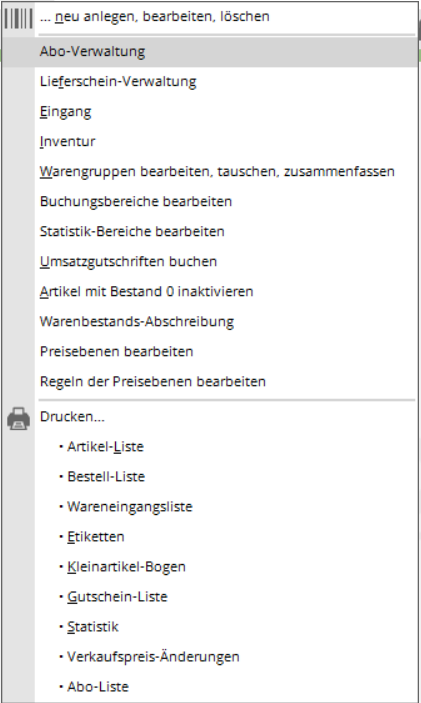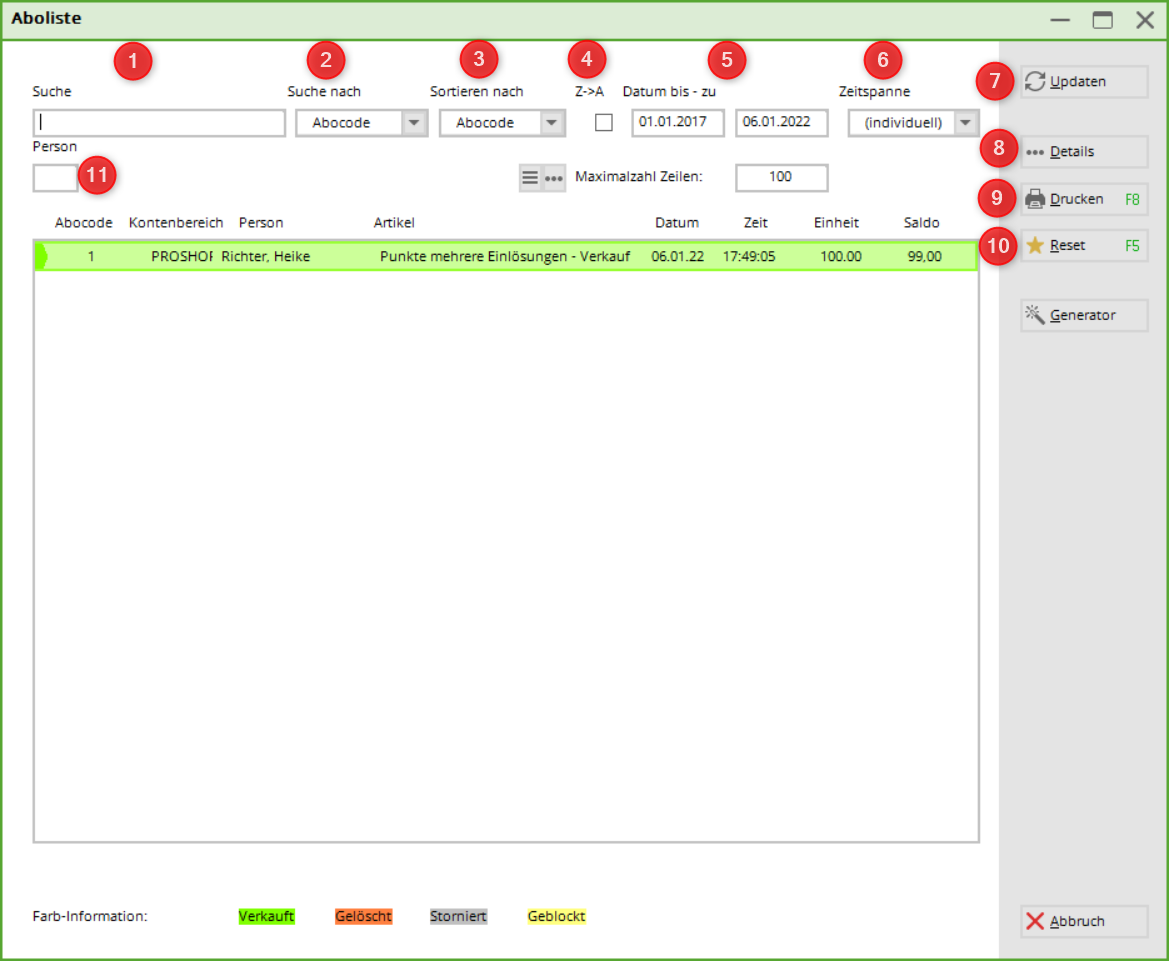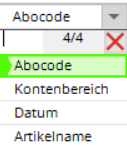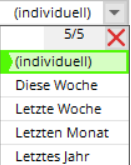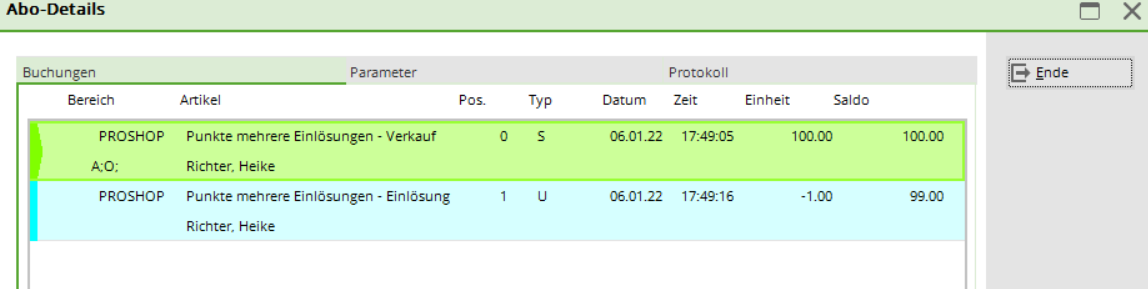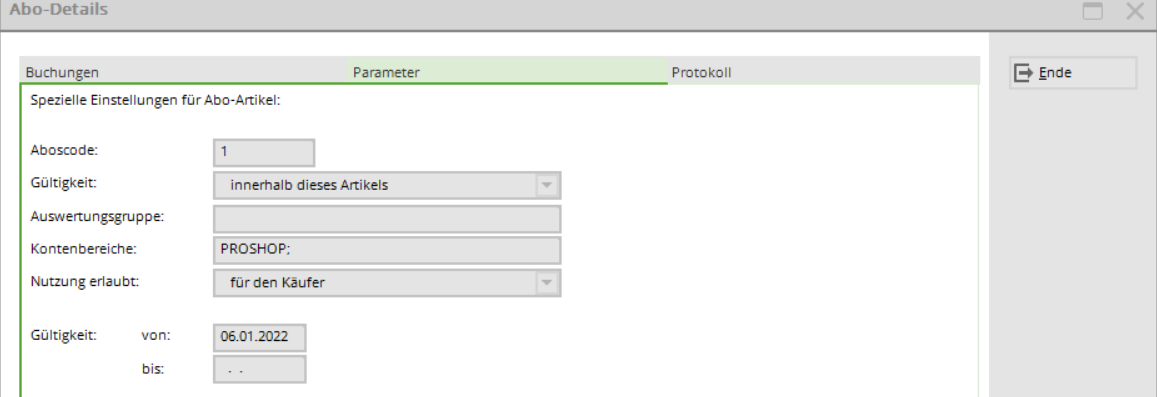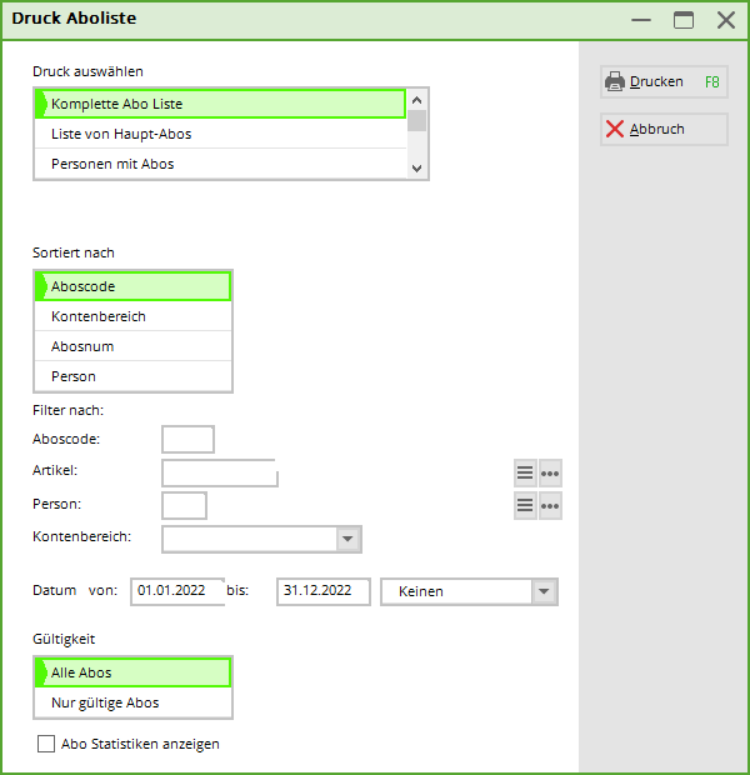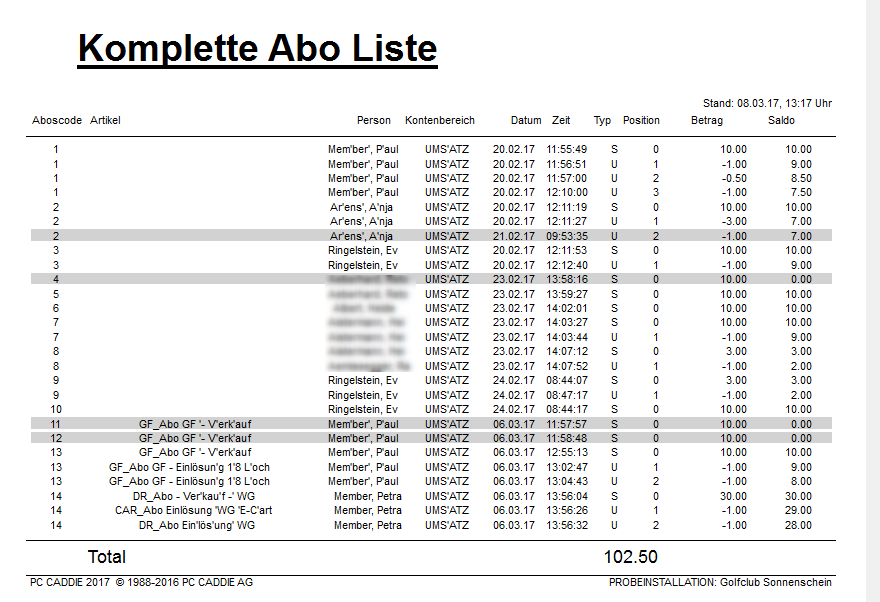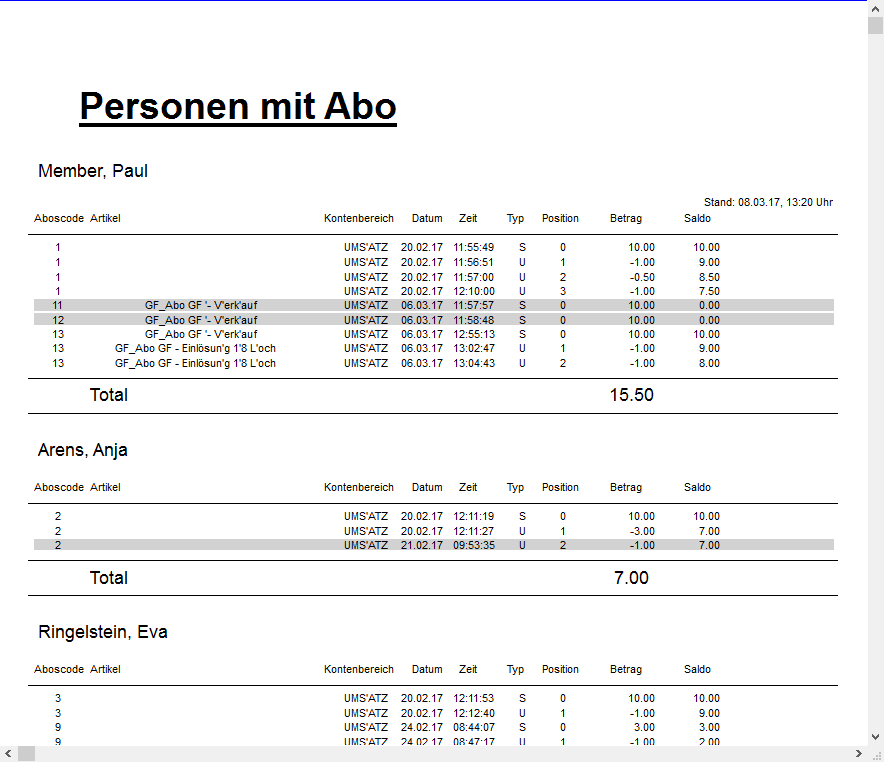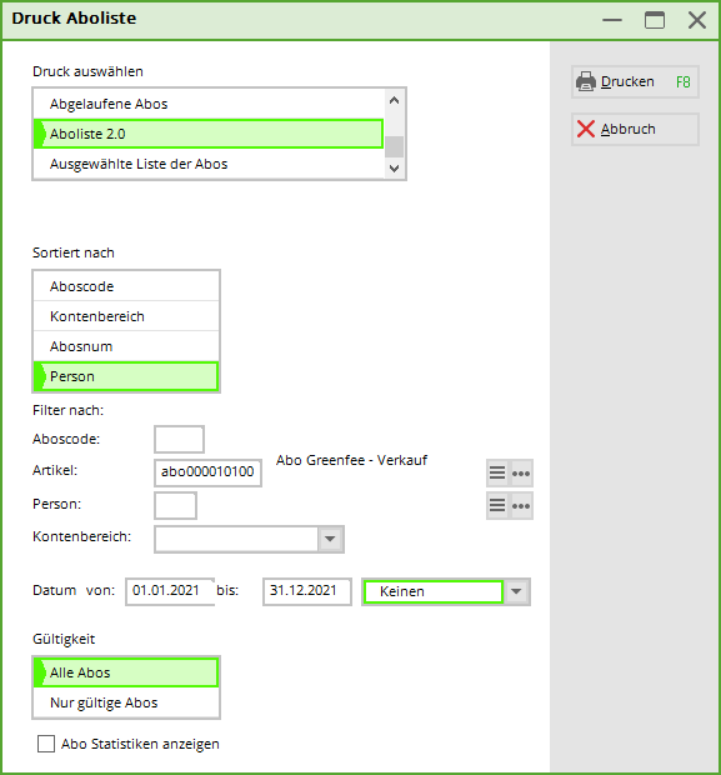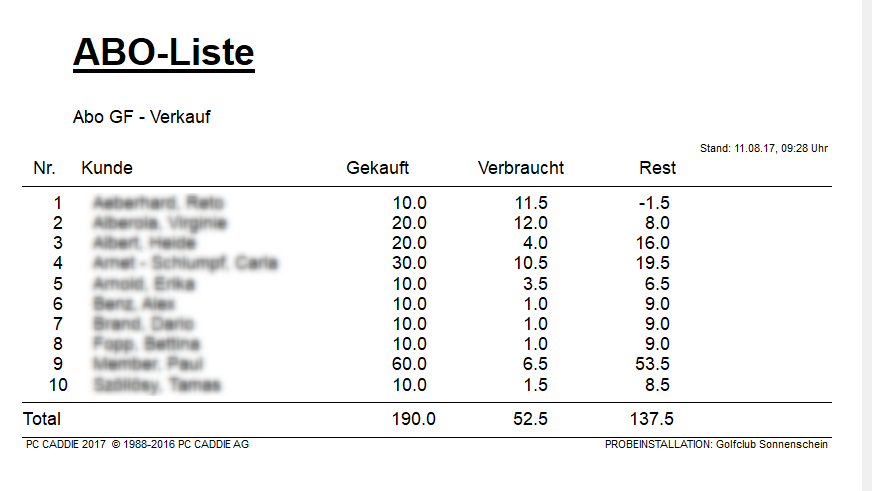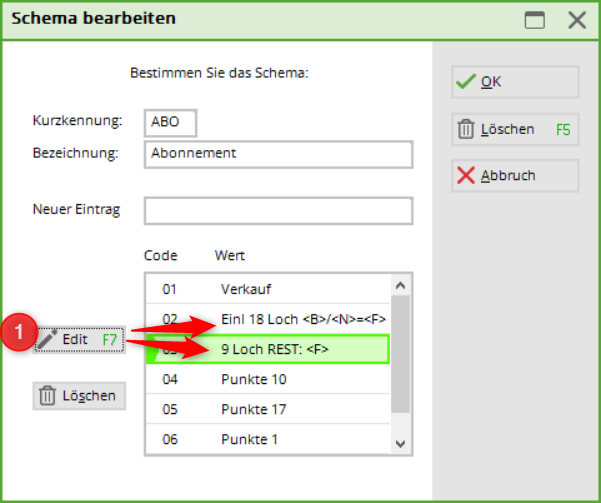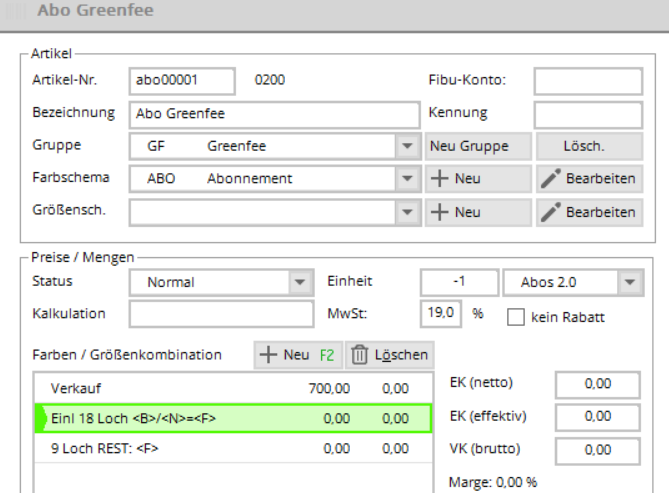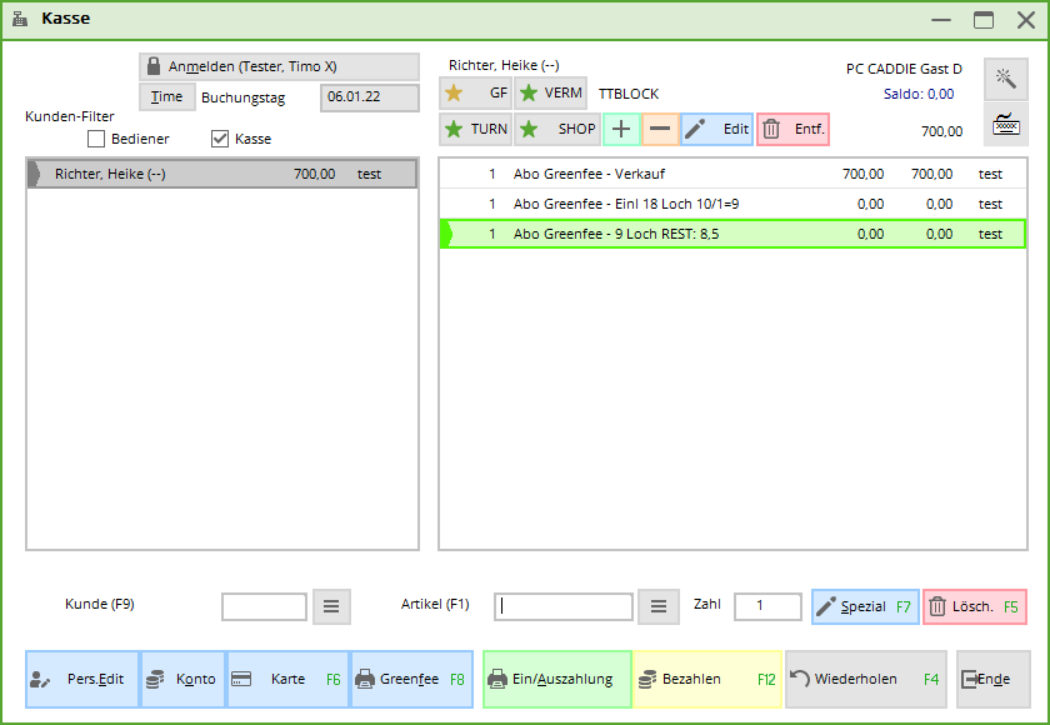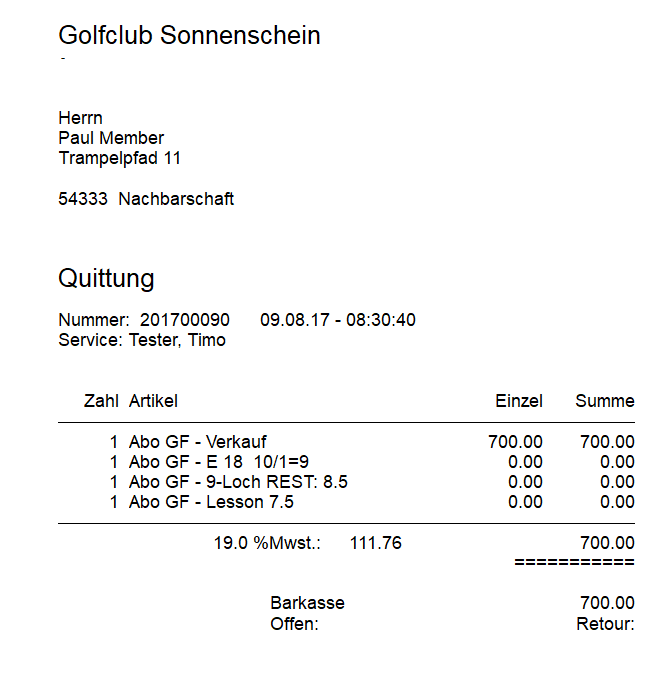Inhaltsverzeichnis
Abo Verwaltung 2.0
- Der Vorteil der Aboverwaltung 2.0 ist, dass ein ABO nicht mehr im Konto einer Person verwaltet wird, sondern eine eigene Datenbank hat.
- Es ist sehr einfach dem Kunden eine Auswertung aller seiner gekauften und eingelösten Abos zu drucken.
- Ausserdem gibt es mit Abo 2.0 die Möglichkeit den verkauften Artikel zu begrenzen auf ein bestimmtes Datum oder einen Zeitraum, z.B. eine Gültigkeit des ABOs von 365 Tagen, die nicht eingelösten ABO-Guthaben verfallen dann.
- Auch ist der Abo 2.0 Artikel übertragbar - sei es für die Familie des Kunden oder auch auf jeden Gast. Das alles ist auch auf der Übersicht, die Sie dem Kunden drucken können mit Namen, Datum und Uhrzeit zu sehen.
- Wenn Sie eine Einlösung eingrenzen möchten, z.B.: einlösbar 2x pro Woche oder Monat, ist das jetzt möglich.
- ABO 2.0 erleichtert das Leben im Sekretariat ungemein und macht viele Excelllisten unnötig.
Artikel anlegen
1. Artikelnummer eingeben
2. Artikelbezeichnung eingeben
3. Warengruppe anlegen oder auswählen
4. Farb-/Grössenschema erstellen
5. Einheit und Abo 2.0 (neue Abo-Verwaltung) auswählen. Wichtig ist hierbei: Einheit beim Verkauf: z.B. 10-er Karte also 10. Einheit bei Einlösung: -1 oder -0.5.
6. Hier gibt es weitere spezielle Einstellungen vor allem auch hinsichtlich einem Gültigkeitsdatum, bis wann das Abo gültig ist.
Die Haupteinstellung wird übernommen - sowohl für Verkauf als auch für Einlösung.
Abo Verkauf
1. Abowert:
Ob Verkauf oder Einlösung, wird aus der Hauptartikel-Maske übernommen
2. Gültigkeit:
- für alle Artikel (z.B. bei unterschiedlichen Warengruppen)
3. Auswertungsgruppe - bei unterschiedlichen Warengruppen muss hier die gemeinsame Auswerungsgruppe eingetragen werden. (Wird nur mit Sonderfunktion hier angezeigt. Sonst unter der Lasche „Allgemein“)
4. Kontenbereiche: kann in unterschiedlichen Kontenbereichen eingelöst werden. (Nur mit Sonderfunktion - bitte beim Support melden und nur wenn Auswertungsgruppe übereinstimmt)
5. Nutzung erlaubt:
- für die Familie des Käufers (Familienzusammenfassung)
- für jeden (z.B. Mitglied bringt Gast mit und möchte das GF vom Abo abbuchen)
6. Gültig bis: Gültigkeit des Abos
7. Rückfrage zu den Details beim Verkauf.
Beim Verkauf werden die im Artikel angelegten Details angezeigt. Diese können aber nicht verändert werden.
Abo Einlösung
1. Einheit negativ (-1 oder -0.5 etc) führt automatisch dazu, dass die Abo Details als Einlösung gespeichert werden.
2. Abo-Wert wird von der Hauptmaske übernommen. Einheit wird ins positiv umgerechnet
3. Maximalzahl Einlösungen dieses Artikels innerhalb des Abos:
Einlösung in der Kasse
Person in der Kasse aufrufen und anschliessend den gewünschten Abo-Artikel eingeben. Es öffnet sich die Übersicht der Abos des Mitgliedes.
1. Abocode: Abonummer
2. Person: Person, welche das Abo gekauft hat
3. Abo Artikel Name: Artikelname
4. Datum bis/zu: Gültigkeit
5. Verfügbar: Restguthaben
Korrektur eines Abos/Restguthaben
Sobald ein Abo bereits eingelöst wurde (wenn auch nur 1 x ), oder der Tagesabschluss bereits gemacht ist, kann dieses Abo nicht mehr storniert werden. Auch der Verkauf dieses Abos kann dann nicht mehr storniert werden.
Auch kann der Verkaufsartikel nicht in der Kasse auf Minus gesetzt werden.
Für eine Korrektur benötigt es einen weiteren Unterartikel. Dieser muss vor der Buchung angepasst werden - sowohl Einheit als auch ggf der Peis (Rückzahlung im Minus). Nur auf diese Art und Weise wird die Abo-Datenbank angesprochen.
Der Artikel Restguthaben und Korrektur sind extra auf inaktiv gesetzt.
Sollte es zu einer Korrektur und/oder Restguthaben Einlösung kommen, muss das bewusst im Artikel umgestellt werden. Im gleichen Zug kann auch die Einheit angepasst werden.
Z.B.
Mitglied hat noch 7 Restguthaben übrig
Artikel Einheit umstellen auf -7 (statt wie jetzt -1) und das Restguthaben wird in einer Buchung ausgebucht.
Bitte daran denken, den Artikel anschl. wieder auf inaktiv zu stellen, damit dieser nicht versehentlich in der Kasse genommen wird.
Abo einer Personengruppe über Generator einspielen
Über den Generator kann einer ausgewählten Personengruppe jeder Gratis-Aboartikel zugeordnet werden.
Folgende Punkte sind zu beachten.
- Artikel über Artikel/neu anlgen, bearbeiten, löschen öffnen und die Gültigkeit im Verkaufsartikel unter der Lasche Abo auf das gültige Enddatum verlängern
- Die gewünschte Personengruppe anlegen und speichern
- Aboverwaltung öffnen und Generator auswählen
- WICHTIG:
Direkt den Verkaufsartikel auswählen!
Gültigkeitsdatum eintragen!
Personengruppe auswählen (nicht erst an dieser Stelle den Filter erstellen, dann greift er nicht!)
Anschl. auf Prüfliste klicken. Es dauert eine Zeit, bis etwas sichtbar ist. Bitte abwarten! Nicht erneut klicken. Es arbeitet im Hintergrund. Die Prüfliste auf den Bildschrim drucken.
Erst wenn die Liste gedruckt wurde, wird der „ERZEUGEN“ Button aktiv. Zum Einspielen diesen klicken und die Abfrage bestätigen. Erneut muss abgewartet werden. Nach einer gewissen Zeit, je nach Menge der Daten, bis Pc Caddie die Abos einspielt.
Abo Beispiele
Abo für ganze Familie
Unter Details auswählen: für Familie. In diesem Beispiel ist die Gültigkeit für 120 Tag ab Verkaufsdatum festgelegt.
Wichtig hierbei ist, dass die Familien korrekt zusammen gefasst sind.
Abo in verschiedenen Warengruppen
Beispiel: Verkauf: Warengruppe Driving Range
Einlösung: Warengruppe Driving Range: 20 x Einlösung Rangefee Warengruppe Carts: 10 x Einlösung E-Cart
Es müssen 3 Artikel angelegt werden. 1x Verkauf mit WG Driving Range, 1 x Einlösung mit WG Driving Range und 1 x Einlösung mit WG Carts
Verkaufsartikel:
1. Warengruppe für Verkaufsartikel
2. Einheit & Abos 2.0 auswählen
3. Preis
4. Gültigkeit „für alle Artikel“
5. Auswertungsgruppe: WG
(1. Liste öffnen, 2. Button: NEU, 3. Auswertungsgruppe benennen)
Einlösungsartikel Nr. 1
1. Warengruppe für Einlösungartikel
2. Einheit eingeben
3. Abo-Wert - wird von Haupartikel automatisch übernommen
4. Auswertungsgruppe eingeben
5. Maximal Einlösungen dieses Artikels innerhalb des Abos: pro Jahr 20 x
Einlösungsartikel 2
1. Warengruppe des Einlösungsartikels
2. Einheit
3. Abo-Wert - wird vom Hauptartikel automatisch übernommen
4. Auswertungsgruppe eingeben
5. Maximal Einlösungen dieses Artikels innerhalb des Abos: pro Jahr 10 x
Praxistipp: Schnellauswahl sinnvoll anlegen - das erleichtert das Handling in der Kasse
Abo mit unterschiedlicher Einlösung
Z.B. Punktesystem. Verkauf: 100 Punkte à Euro 200.00. Dafür kann der Gast sowohl am Wochenende als auch unter der Woche spielen. Es werden ihm unterschiedliche Punkte abgezogen, 15 Punkte am Wochenende, 10 unter der Woche. Für DR kann er Bälle beziehen für 3 Punkte.
Wenn es nur wenige Einlösungsvarianten gibt, wie hier im Beispiel 3 Stück. Wir der Artikel wie folgt angelegt
Verkaufsartikel
Einlösungsartikel - erste Variante:
Einlösung 10 = -10 unter Einheit
Einlösung 17 = -17 unter Einheit
Einlösung 1 = -1 unter Einheit
Einlösungartikel - zweite Variante:
Es wird nur ein Einlösungartikel mit -1 Einheit angelegt. In der Kasse muss der Wert mit dem Button  auf die gewünschte
(1) Anzahl jedes Mal individuell angepasst werden. So ist man mit der Punktezahl unabhängig.
auf die gewünschte
(1) Anzahl jedes Mal individuell angepasst werden. So ist man mit der Punktezahl unabhängig.
Abo Verwaltung Übersicht
Die Übersicht finden Sie unter dem Menüpunkt
1. Suche: Sie können nach Artikel Datum, Abocode etc. suchen
3. Z→A: Reihenfolge der Anzeige umkehren
5. Datum: Gültigkeit von - bis
7. Updaten: Auswahl wird aktualisiert (auch mit Enter)
8. Details zu jeweiligen Person/Abo
9. Drucken
10. Reset: Setzt alle Einstellungen wieder auf den Ursprung
11. Person: Suche nach Einzelperson
12. Summe, wieviel Zeilen angezeigt werden (kann verändert werden. Achtung, bei höher Zahl dauert der Dialog länger)
Drucken der Abos
Hier können Sie die unterschiedlichsten Auswertungen/Ansichten der Abos drucken.
Beispiel 1: Komplette Aboliste, 01.01.2017-31.12.17, Alle Abos
Beispiel 2: Personen mit Abo, 01.01.2017-31.12.2017, Alle Abos
Beispiel 3: Aboliste 2.0 = Aboliste
Alle Personen eines ausgewählten Artikels mit Anfangsbestand/Einlösung & Restbestand per Stand HEUTE
Abo-Restbestand auf Quittung drucken
Wünschen Sie für Ihre Kunden, dass bei jeder Quittung der Restbestand des Abos gedruckt wird, muss das wie folgt angelegt werden.
Im Artikel unter Farb/Grössenkombinationen (1) die Bezeichnung ergänzen.
So sieht dann der Artikel aus:
Die Buchstaben haben folgende Bedeutung:
| B | Verfügbarer Bestand bzw. das derzeitige Guthaben. Dieses wird immer angepasst |
|---|---|
| N | Einheit welche beim einlösen abgezogen wird |
| F | Restbestand |
| E | Gültigkeits Enddatum |
In der Kasse sieht es wie folgt aus:
So kann es auf der Quittung aussehen:
Abos werden auch bei Onlinebuchungen mit dem Payment berücksichtigt
Es muss eine Preisregel erstellt werden, die den Regeln der „normalen“ GreenFee-Preise vorangestellt wird. Heisst, die Regel für das Abo muss weiter oben in der Liste der Regeln stehen als jede der GreenFee-Preise.
PC CADDIE kontrolliert bei einer Buchung, ob der entsprechende Aboartikel im Konto des Spielers verbucht ist. Sind noch Resteinheiten vorhanden, wird der Abo-Einlöseartikel angezeigt. Sind alle Einheiten aufgebraucht, wir die Aboregel übergangen und die passende Preisregel tritt in Kraft.
Achtung aber!! Die Einheiten werden erst beim Einchecken eingelöst. Somit kann es durchaus sein, dass jemand über die Resteinheiten hinaus Startzeiten buchen kann und diese online nicht direkt bezahlen muss und erst vor Ort beim Einchecken dann der korrekte Preis im Timetable angezeigt wird.
Sollte das nicht gewünscht sein, könnte zum Beispiel eine weitere Regel erstellt werden, welche für Aboinhaber nur eine Vorausbuchung erlaubt.